当前位置:首页 > 帮助中心 > 电脑怎么重装系统最简单方法-电脑如何重装系统最简单方法
电脑怎么重装系统最简单方法-电脑如何重装系统最简单方法
电脑怎么重装系统最简单方法?那当然是u盘启动盘啦。对于很多日常使用电脑的人来说,重装系统这件事听起来很难的操作,实际上,只要你掌握了U盘启动安装的方法,整个流程既简单又高效,尤其是Win10系统的安装优化做得越来越人性化。下面就来学习电脑如何重装系统最简单方法。
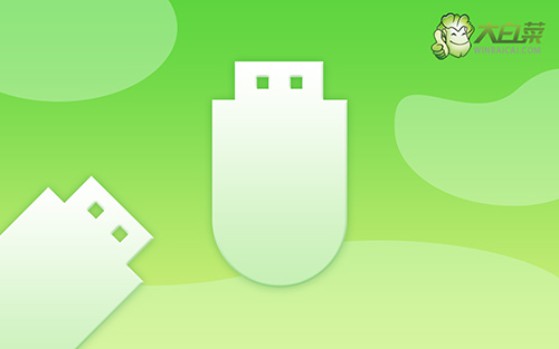
一、电脑重装系统u盘:
系统版本: Windows 10专业版
安装工具:大白菜u盘启动盘制作工具(点击红字下载)
二、电脑重装系统准备
1、备份数据时,请务必记得将C盘的桌面文件备份至其他盘,以免在格式化时丢失。
2、为了避免在系统重装后出现缺失部分驱动的情况,请提前准备好所需的电脑驱动程序。
3、需要系统镜像,可以前往“msdn我告诉你”网站下载。该网站提供各种Windows系统版本,来源可靠,你可以放心使用。
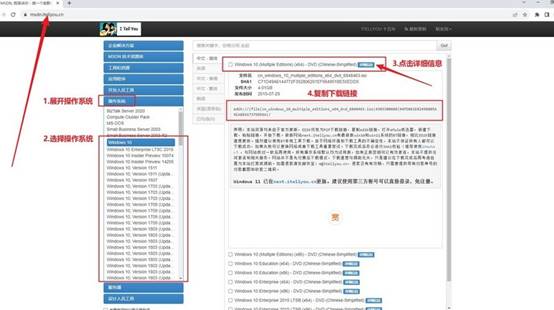
三、电脑重装系统步骤
第一步:准备制作U盘
1、打开浏览器,前往大白菜官网winbaicai,下载所需的U盘启动盘制作工具并解压。
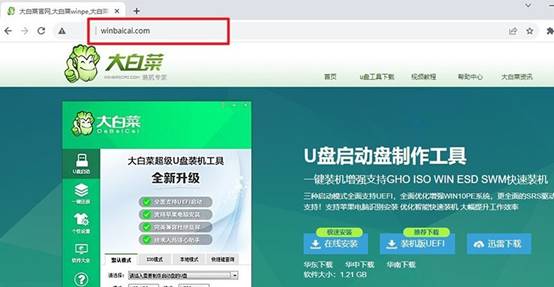
2、运行大白菜u盘制作工具,点击“一键制作成USB启动盘”,等待制作完成。
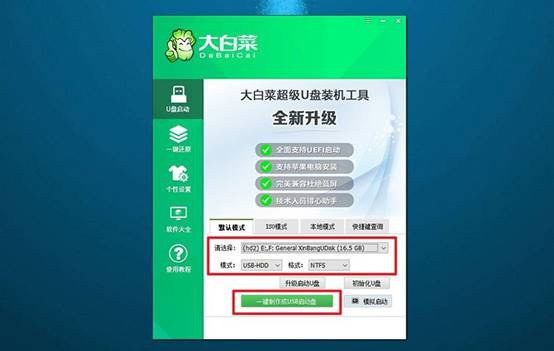
第二步:准备启动U盘
1、查询对应电脑品牌的u盘启动快捷键,跳转查询或者看图查询。
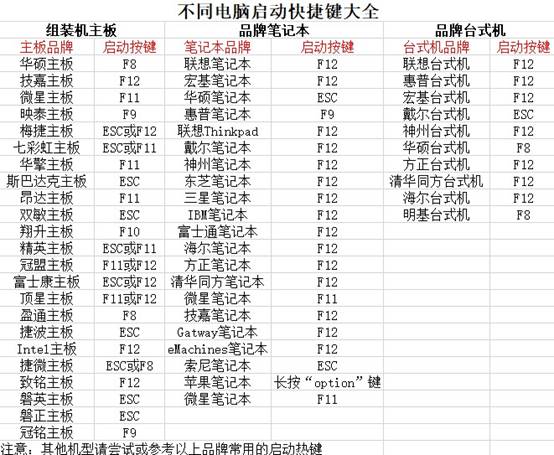
2、将制作好的U盘启动盘插入电脑,重新启动电脑并按下相应的U盘启动快捷键。
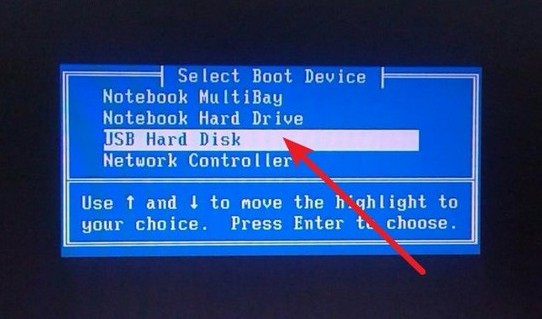
3、进入大白菜主菜单,选择【1】启动Win10X64PE,按下回车键。
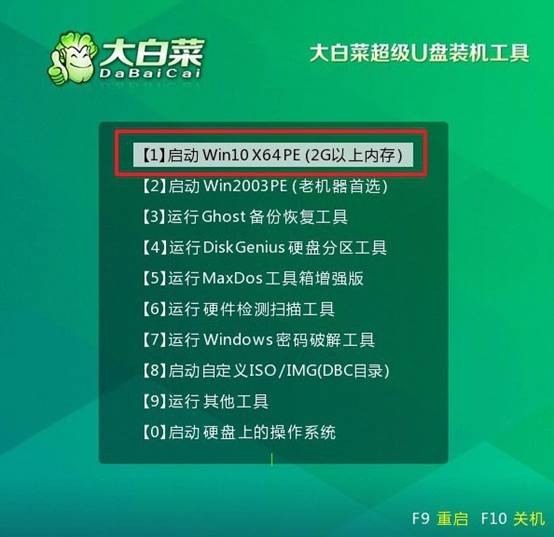
第三步:准备U盘重装系统
1、打开大白菜装机软件,将系统镜像安装到C盘,点击执行。
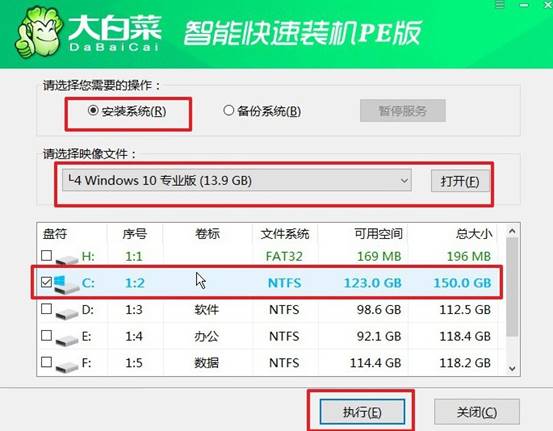
2、在弹出的还原窗口中选择默认选项,点击“是”,让软件自动执行操作。
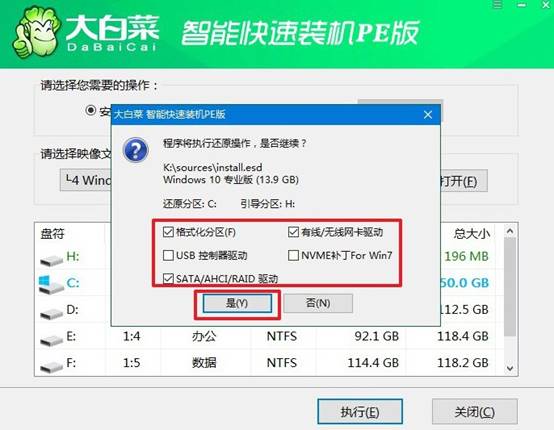
3、在Windows安装部署界面,勾选“重启”选项,电脑会自动重启。
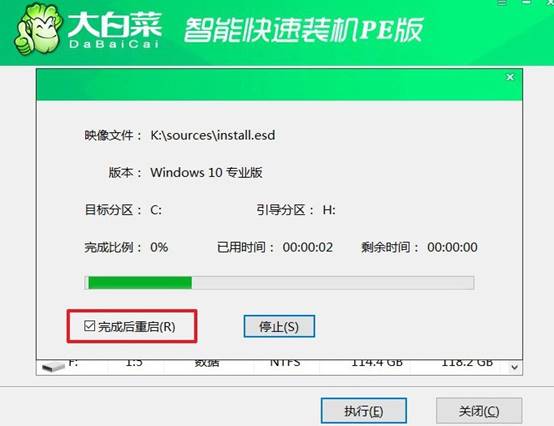
4、电脑将会多次重启,第一次重启后拔出U盘,耐心等待Windows系统安装完成。

关于电脑如何重装系统最简单方法的内容,就讲解到这里了。相比其他安装方式,比如通过光盘安装或是内置恢复系统,U盘启动盘的优势不仅在于便捷,更在于灵活:你可以随时更新系统版本,也可以根据自己的需求选择不同的系统镜像。

